1.1 windows电脑:jmeter和jdk的下载和安装
jmeter官网下载地址:https://jmeter.apache.org/download_jmeter.cgi
jdk官网下载地址:https://www.oracle.com/java/technologies/downloads/#jdk19-linux
环境变量的配置:
Jmeter环境变量配置:
在系统变量-新建JMETER_HOME(全部大写)环境变量,变量值为JMeter解压后的路径:
变量:JMETER_HOME
值:E:\apache-jmeter-5.5(jmeter解压在那个目录,选那个目录)
在系统环境变量中:新建变量和值分别为:
变量名:CLASSPATH
变量值:
%JMETER_HOME%\lib\ext\ApacheJMeter_core.jar;%JMETER_HOME%\lib\jorphan.jar;%JMETER_HOME%\lib\logkit-2.0.jar;
在系统变量中,双击Path变量,新建添加内容:
变量值:%JMETER_HOME%\bin
在命令提示行输入:jmeter,则表示安装成功
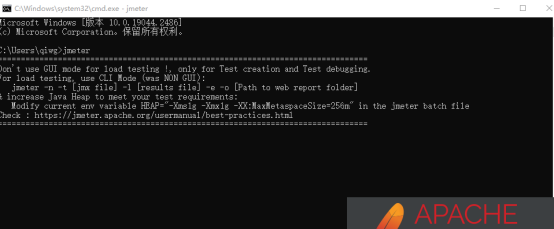
%JAVA_HOME%\bin
%JAVA_HOME%\jre\bin
在环境变量中新建一个系统变量,变量名为JAVA_HOME,变量值:jdk安装目录。
变量名:JAVA_HOME
变量值:E:\jdk-19
在命令提示行输入:java -version,则安装成功
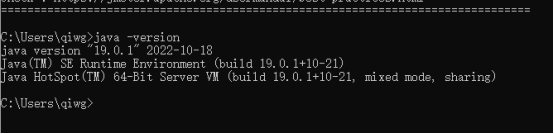
1.2 iunx主机服务器的安装与配置
下载可视化工具:Oracle VM VirtualBox或者vm均可,这里我用的oracle VM
官网下载地址:https://www.virtualbox.org/wiki/Download_Old_Builds_6_1
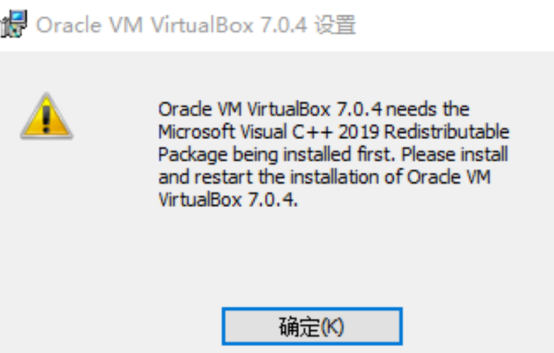
官网最新的是1.7,在安装时部分电脑可能会报错,这里用1.6
官网最新的下载地址为:https://www.virtualbox.org/wiki/Downloads
使用Oracle VM VirtualBox创建centos虚拟服务器
点击创建:这里不做过多介绍,但凡这个行业的人看一下,会创建虚拟机即可
下载工具MobaXterm,比较好用,下载地址:https://mobaxterm.mobatek.net/download.html
选择一个自己会用的即可,常见的xshell,个人不喜欢破解软件,源于以前下载的时候,遇见很多流氓软件载,捆绑了病毒,所以喜欢在官网下载最新的用。
1.3 linux 服务器mysql与jdk安装部署
1.3.1 mysql数据库服务器,安装部署:
参照阿里云文档安装:(一定要在安全模式下操作,否则会出现无法解决的报错问题)
https://help.aliyun.com/document_detail/116727.htm?spm=a2c4g.11186623.0.0.495ebec46Jt31c
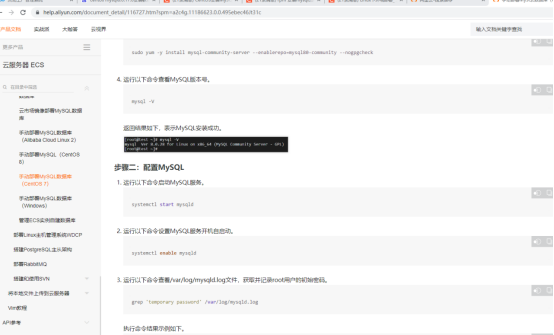
更新root用户为所有主机可登录
use mysql;
select host,user from user; # 查询当前状态
update user set host = '%' where user = 'root'; # 修改访问限制为%
flush privileges; # 重新载入授权表,刷新权限缓存
完成阿里云介绍的数据库部署完毕后,启动3306端口,并配置防火墙
启动端口:Iptabels -I INPUT -p tcp --dport 3306 -j ACCEPT
配置防火墙:firewall-cmd --zone=public --add-port=3306/tcp --permanent
--add-port=portid[-portid]/protocol
--zone #作用域
--add-port=3306/tcp #添加端口,格式为:端口/通讯协议 --permanent #永久生效,没有此参数重启后失效
1.3.2 java应用服务器:jdk安装部署:
为了尽量保证jdk版本一致,不用阿里云安装方法,该项目需要jdk1.8
官网下载地址:
https://www.oracle.com/java/technologies/javase/javase8u211-later-archive-downloads.html
使用工具:MobaXterm将jdk传到linux目录下,我这个里是/usr/local目录
解压文件:tar -zxvf jdk包名
重命名:mv jdk解压后的目录名称 jdk
编辑profile 文件进行配置环境变量
vim /etc/profile 在文件最后一行,加入:
#set jdk
export JAVA_HOME=/usr/local/jdk
export CLASSPATH=.:%JAVA_HOME%/lib/dt.jar:%JAVA_HOME%/lib/tools.jar
export PATH=$PATH:$JAVA_HOME/bin
重启加载profile,让配置生效
source /etc/profile
Centos7没有jdk1.8所需要的依赖,运行命令
yum install glibc.i686
如果你的项目是java项目,有图片验证码,可能会出图片验证刷不出来报错,这里:
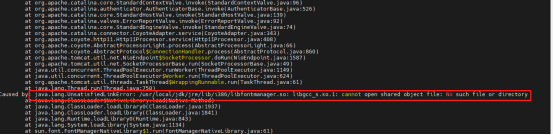
系统提供的libgcc_s.so.1是64位的,java使用的是32位的,需要安装32位的libgcc_s.so.1。
解决: yum install libgcc.i686 --setopt=protected_multilib=false
验证是否成功:java -version

1.3.3 Linux测试机 的jmeter环境变量配置
使用工具:MobaXterm将jmeter传到linux目录下,我这个里是/usr/local目录
解压文件:tar -zxvf jmeter包名
重命名:mv jmeter 解压后的目录名称 jmeter
编辑profile 文件进行配置环境变量
vim /etc/profile 在文件最后一行,加入:
#set jmeter
export JMETER_HOME=/usr/local/jmeter
export CLASSPATH=$JMETER_HOME/lib/ext/ApacheJMeter_core.jar:$JMETER_HOME/lib/jorphan.jar:$JMETER_HOME/lib/logkit-2.0.jar:$CLASSPATH
export PATH=$JMETER_HOME/bin:$PATH:$HOME/bin
重启加载profile,让配置生效
source /etc/profile
验证是否成功:jmeter -v
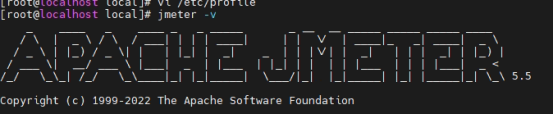
1.4应服务java项目环境搭建与启动
首先将novel-temp.zip 压缩包,放到linux根目录,并解压
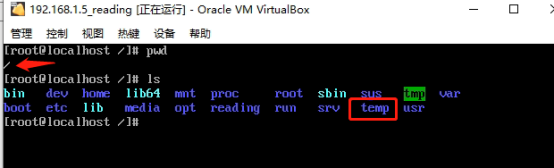
其次创建一个文件夹,将novel-front-3.5.4.jar和novel-templates.zip放到该目录下,并解压
我创建的是reading/project,其中logs和cachedata实在项目运行后,生成的
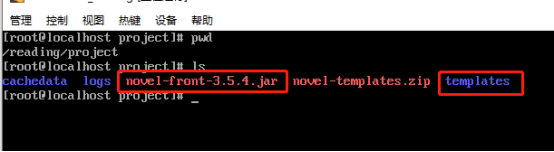
使用navicat链接mysql数据服务器
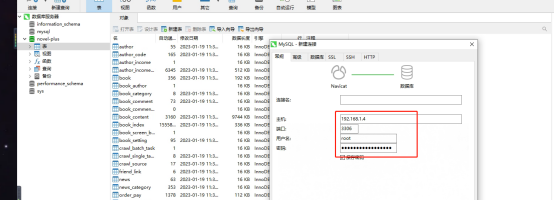
新建数据库:这里注意数据库名,尽量不要用中文,字符集和排序规则参照下图
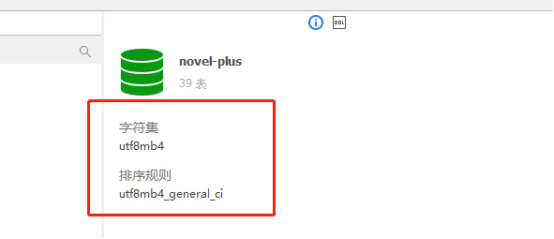
运行sql文件,选择我们的sql文件,创建数据表,生成库数据
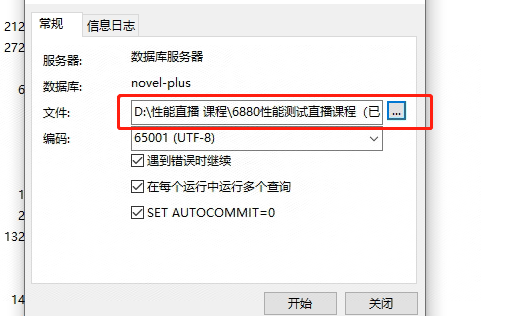
最后,分别启动mysql数据库服务器和应用服务器,如果是部署在一个服务器上,则启一个
我这里是将mysql部署在了192.168.1.4这台虚拟机上,java应用部署在192.168.1.5这台虚拟机上面,一起启动他们

进入到java应用服务器上面reading/projec目录下,启动项目
java -jar
-Dspring.datasource.url="jdbc:mysql://192.168.1.4:3306/novel-plus?useUnicode=true&characterEncoding=utf8&useSSL=false&serverTimezone=Asia/Shanghai&allowPublicKeyRetrieval=true" -Dspring.datasource.username=root -Dspring.datasource.password=zhaoWEILI1314520@ novel-front-3.5.4.jar
其中:192.168.1.4为数据库服务器的IP地址,可以使用ifconfig查看
novel-plus为数据库名,替换你自己创建的数据库名字,避免中文
后面标黄色的部分为替换为自己的数据库root账户和root账户的密码
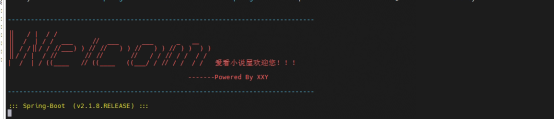
在浏览器中输入:http://192.168.1.5:18001
如果访问不到,启动一下18001端口,或关闭一下防火墙
启动端口:iptables -I INPUT -p tcp --dport 18001 -j ACCEPT
关闭防火墙:systemctl stop firewalld
可以使用之前的方法:
firewall-cmd --zone=public --add-port=18001/tcp --permanent
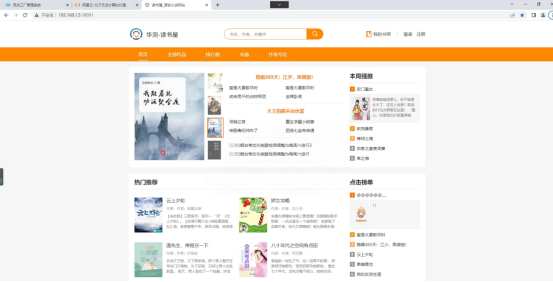
1.5 jmeter插件下载与安装
插件官网:https://jmeter-plugins.org/install/Install/
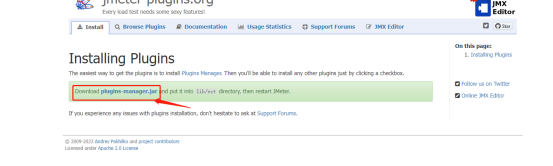
下载后,将插件复制到jmeter安装目录下的lib/ext目录下,首次打开jmeter,点击右上角

找到jpgc - Standard Set,点击安装,在window主机中,将对应的jar包,传到linux主机jmeter对于的lib/ext目录下
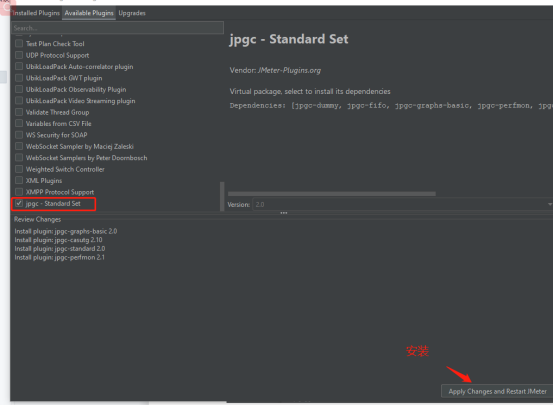
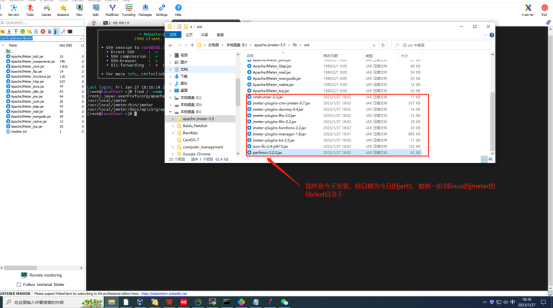
读书屋项目所需文件,其他文件,均在官网下载最新版即可
链接:https://pan.baidu.com/s/10D5mEbXyEBNkGuEoVl1d7A
提取码:98s6






















 1070
1070

 被折叠的 条评论
为什么被折叠?
被折叠的 条评论
为什么被折叠?










